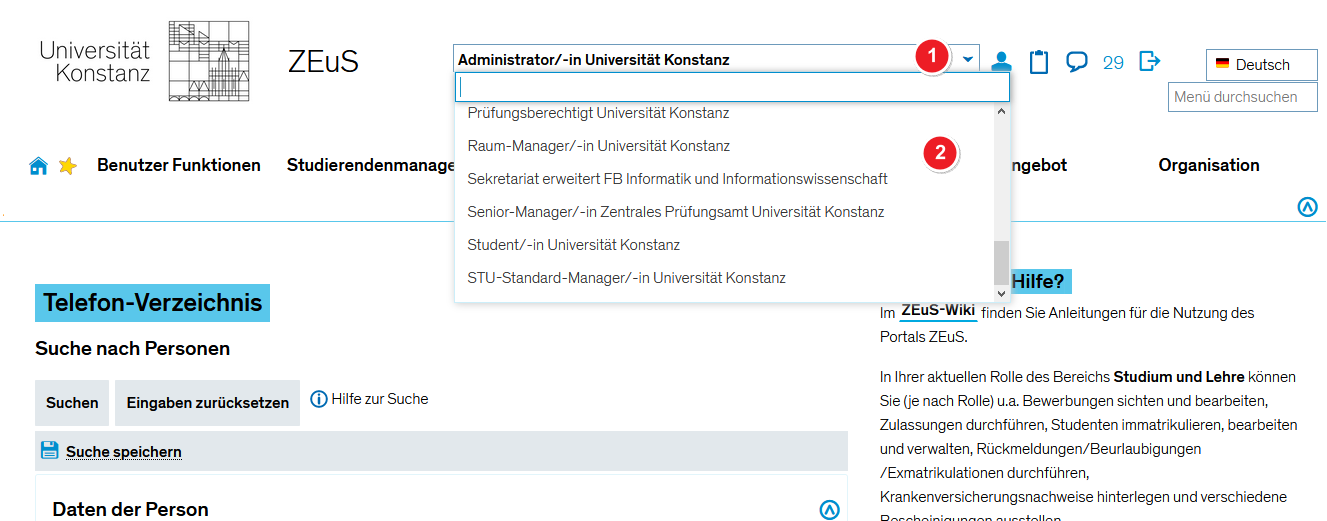ZEuS RechteRollen/Rollenwechsel: Unterschied zwischen den Versionen
Aus ZEuS-Wiki
K Textersetzung - „==Informationen und Bearbeitungsmöglichkeiten==“ durch „“ |
K Textersetzung - „| style="text-align: left; vertical-align: top;"|none|24x24px“ durch „| style="text-align: left; vertical-align: top; width: 50px;"|none|24x24px“ |
||
| Zeile 19: | Zeile 19: | ||
{| | {| | ||
|- | |- | ||
| style="text-align: left; vertical-align: top;"|[[Datei:ZEuS_Stempel1.png|none|24x24px]] | | style="text-align: left; vertical-align: top; width: 50px;"|[[Datei:ZEuS_Stempel1.png|none|24x24px]] | ||
| style="text-align: left; vertical-align: top;"|Haben Sie mehrere Rollen in ZEuS, steht Ihnen in der oberen Navigationsleiste ein Dropdown-Menü zur Verfügung. Klicken Sie auf die Schaltfläche, um dieses aufzuklappen. | | style="text-align: left; vertical-align: top;"|Haben Sie mehrere Rollen in ZEuS, steht Ihnen in der oberen Navigationsleiste ein Dropdown-Menü zur Verfügung. Klicken Sie auf die Schaltfläche, um dieses aufzuklappen. | ||
|- | |- | ||
Version vom 12. November 2019, 11:04 Uhr
Einführung
Eingeloggte Nutzer haben eine oder mehrere bestimmte Rollen, an die die Rechtevergabe genüpft ist (siehe Artikel Das Rechte-Rollen-Konzept in ZEuS). Abhängig von der Rolle stehen Ihnen andere Menüs und/oder Menüpunkte in ZEuS zur Verfügung. Damit Sie alle für Sie relevanten Funktionen im System nutzen können, wurden Ihnen unterschiedliche Rollen zugeteilt. Solange Sie in ZEuS eingeloggt sind, können Sie diese jederzeit wechseln. Die Rolle, in der Sie in ZEuS am häufigsten arbeiten und die nach dem Login geladen werden soll, können Sie als Standard-Rolle festlegen.
Erfahren Sie im vorliegenden Artikel, wo Sie alle Rollen, die Ihnen zugewiesenen sind, finden und wie Sie diese wechseln.
Rolle
Die in diesem Artikel beschriebenen Inhalte sind für alle Rollen von ZEuS relevant.